���ݲ宋��AI�L��ʥ�Q��(ji��)���}�ķ��ݲ宋
����(l��i)Դ�� ��(y��u)��(y��u)�̳̾W(w��ng)�����x���� LemonzarousC �o�҂�����(l��i)��(j��ng)���ʵ����£��ھW(w��ng)��һ�۾�ϲ�g�����@���宋������ԇ���Rġһ��������ԭ���ߵIJ宋���Ѕ^(q��)�e��������L�Ƶĕr(sh��)��Ҳ���Ը���(j��)��(g��)��ϲ������Ԫ�غ��Q�ɫ��������҂���(l��i)һ����(l��i)�L���@��ʥ�Q��(ji��)�宋�ɡ�
�M(j��n)��Փ�������I(y��)��http://www.missyuan.com/thread-856289-1-1.html
�ȿ���Ч���D

ע�����(xi��ng)—
����(sh��)�е�Xֵ�cYֵ����������
���w���֮��M���M(j��n)�о��M��
�̳̲��E—
step 01
�½��ęn������1600���߶�1200���ɫģʽ��RGB��
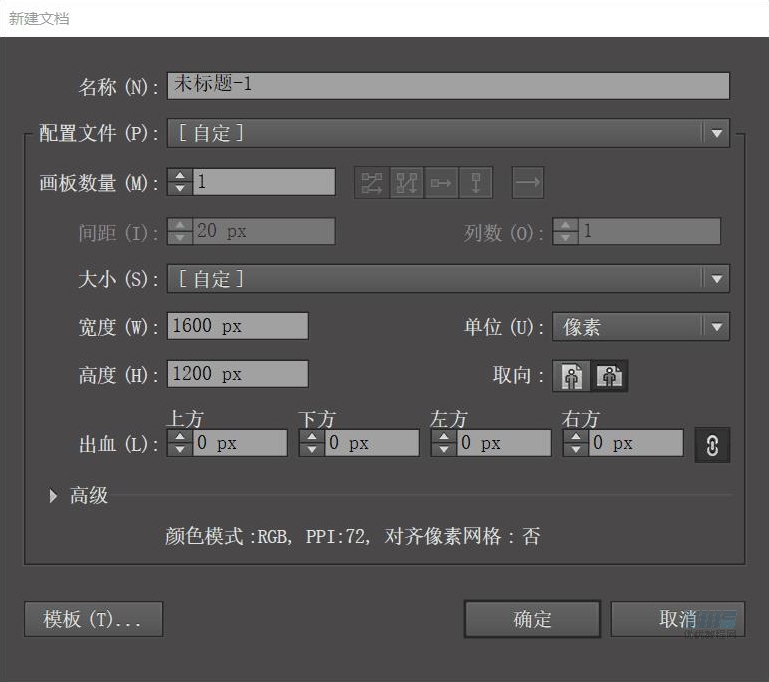
�½�����1600px×1200px;
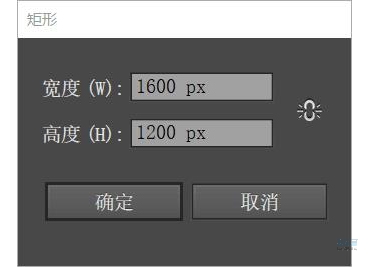
�ڌ�(du��)�R���x��(du��)�R���壬��(du��)�R��(du��)�����c(di��n)�����Ќ�(du��)�R��픲���(du��)�R
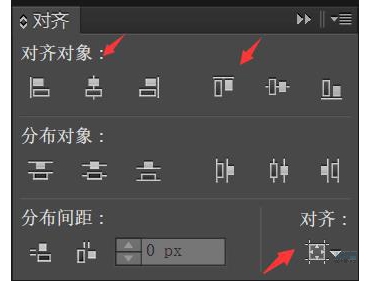
�ɫ���飺#1d0d2d
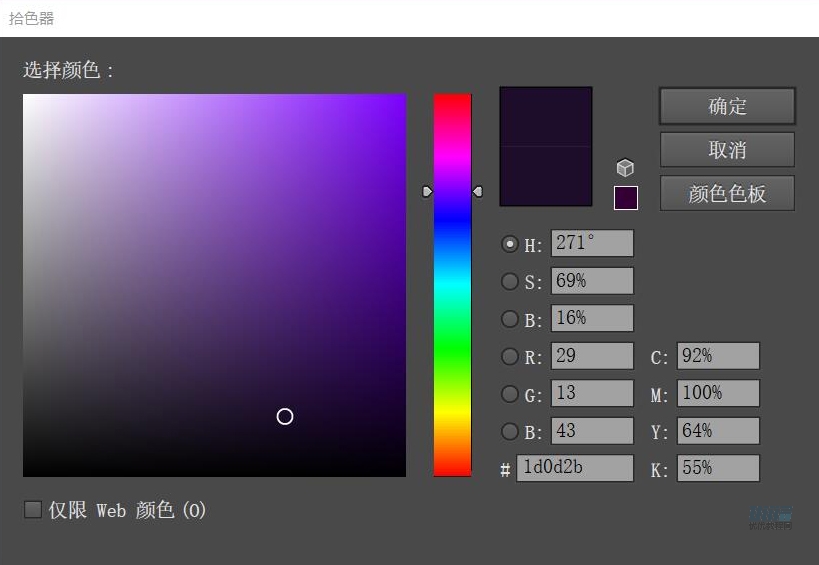
���_(k��i)�D�ӣ����D�������鱳�������i���D�ӡ�
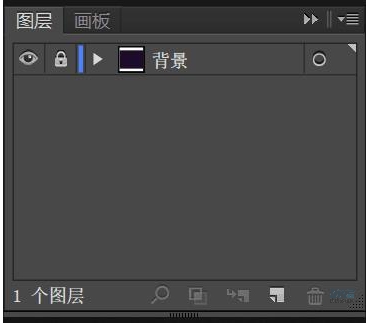
�½��D�ӣ������鷿��
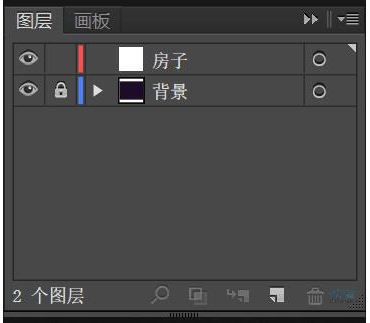
step 02
��������
�½����Σ�30p×665px;
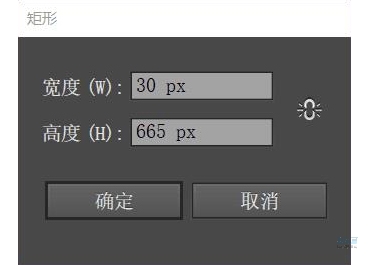
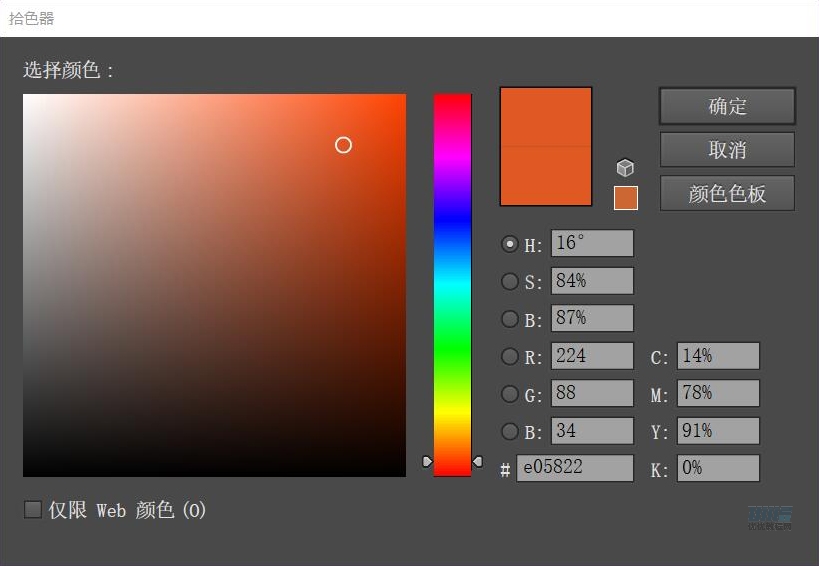
���I-׃�Q-���D(zhu��n)�����������D(zhu��n)45°
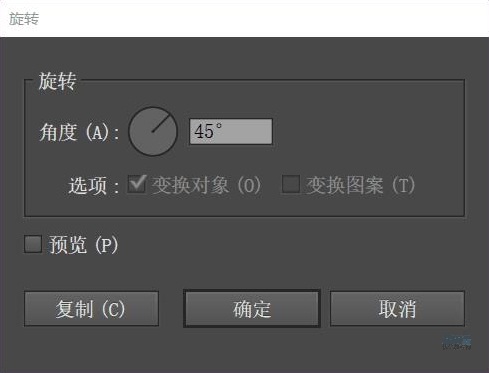
���(bi��o)�x�����D(zhu��n)45°�ľ������I-׃�Q-��(du��)�Q���Ƕ��O(sh��)��90°���c(di��n)���(f��)�ơ�
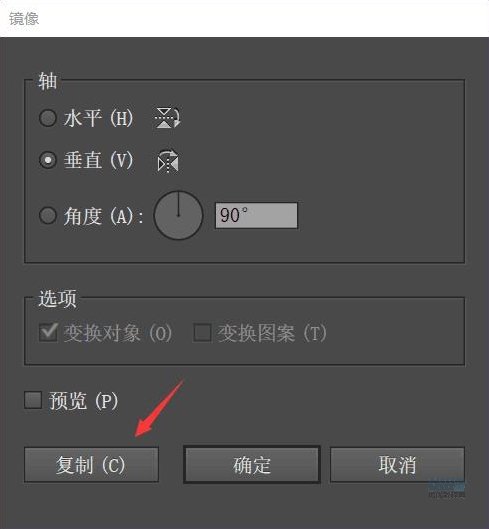
���ɂ�(g��)����픲���(du��)�R�����ڮ�������
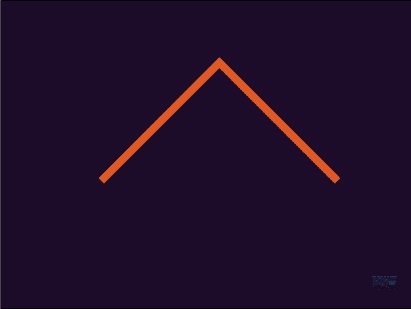
�½����Σ�
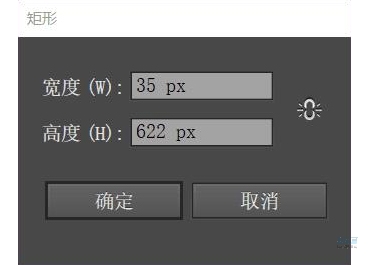
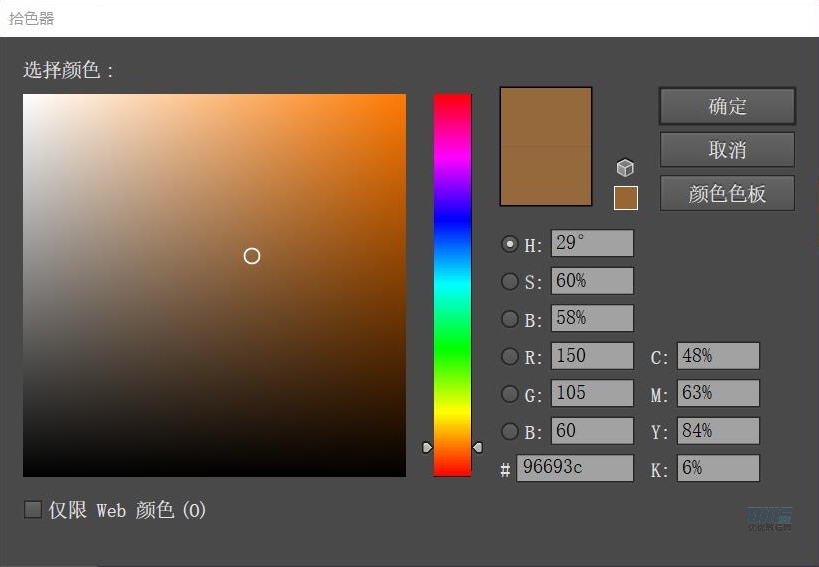
�������D(zhu��n)��ʽͬ�ϣ��½��ăɂ�(g��)������D�c�σɾ����N�ϣ�ע�ⲻҪ���пp϶!
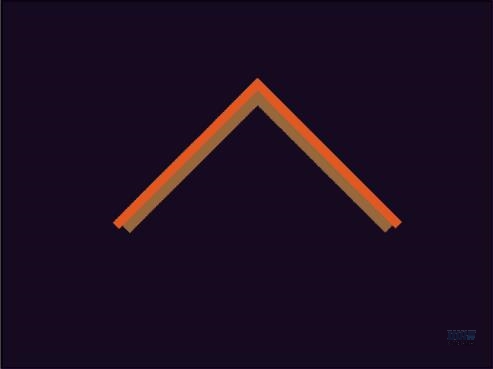
step 03
�F(xi��n)�ځ�(l��i)�������ӵķ������½����Σ�35px×473px
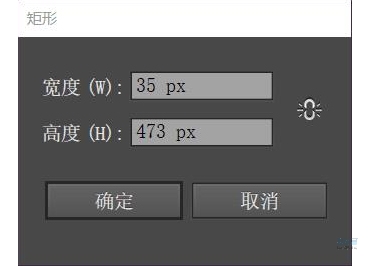
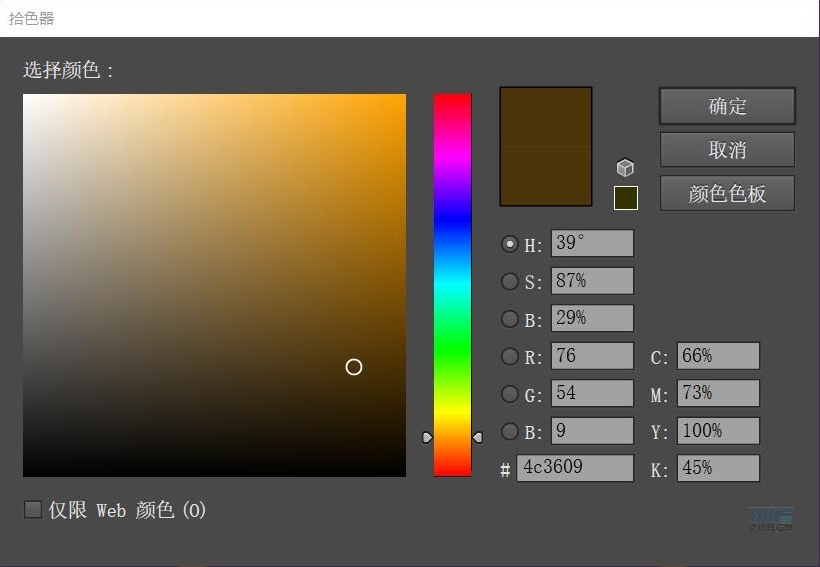
������߅�����£������x���c(di��n)�����β����֣���alt+shift�Ƶ���߅�����¡�
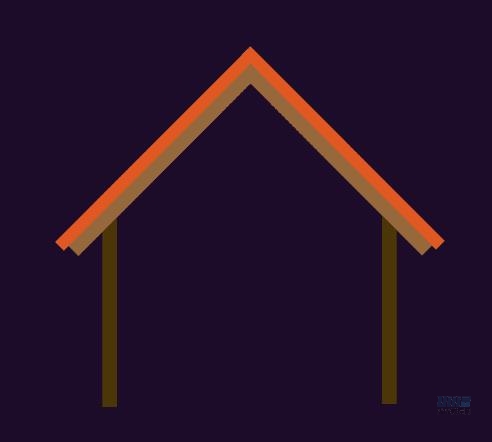
step 04
�������
�½����Σ�200px×200px, ���I-׃�Q-���D(zhu��n)45°
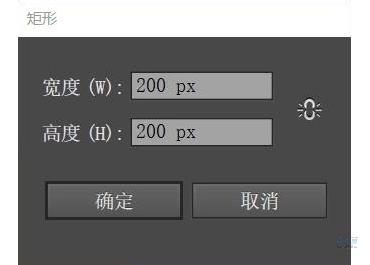
�ɫ���飺#e05822,������픲��c���Ž����ľ���߅���c픲��N�ϡ�
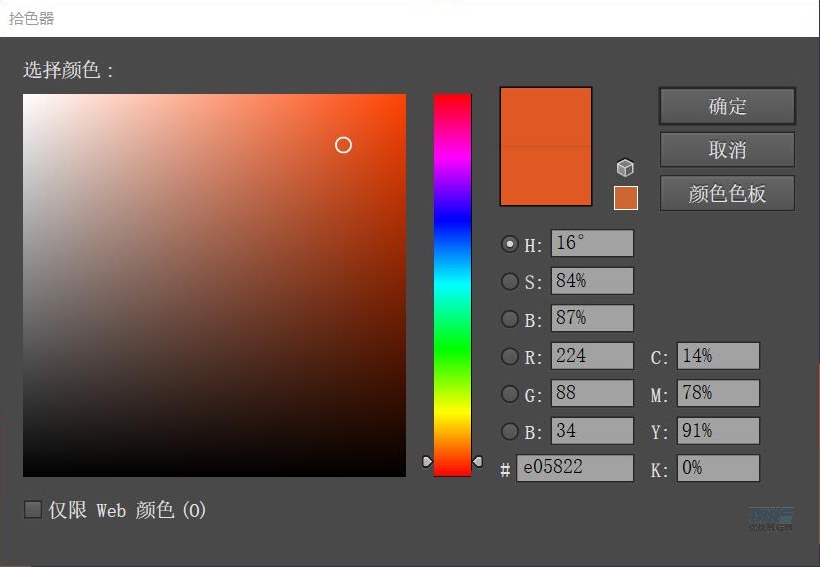
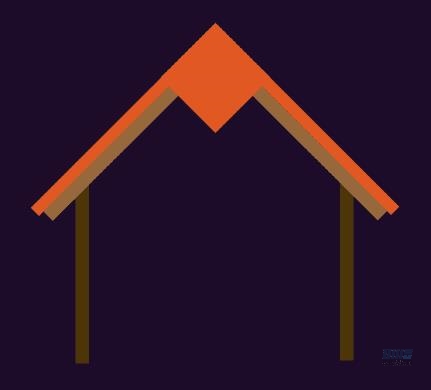
�L(zh��ng)��䓹P���ߣ��x��h���^�c(di��n)���ߣ��c(di��n)�������^�c(di��n)��ʹ����׃?y��u)�һ��(g��)ֱ�������Ρ�
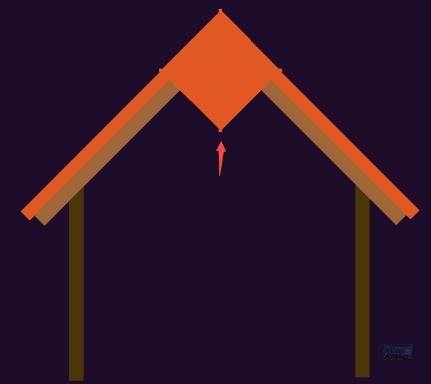

 ��ǵ���
��ǵ���
-
 Illustrator�L�Ʊ�ƽ���L(f��ng)��Ľ����D2020-03-19
Illustrator�L�Ʊ�ƽ���L(f��ng)��Ľ����D2020-03-19
-
 Illustrator������ƽ���L(f��ng)����ҕ�C(j��)2020-03-18
Illustrator������ƽ���L(f��ng)����ҕ�C(j��)2020-03-18
-
 Illustrator�L�Ɲu׃�L(f��ng)��Ľ�����(ch��ng)���宋2020-03-12
Illustrator�L�Ɲu׃�L(f��ng)��Ľ�����(ch��ng)���宋2020-03-12
-
 ����宋����AI�L�ƿ�ͨ�L(f��ng)���С�i����2019-02-26
����宋����AI�L�ƿ�ͨ�L(f��ng)���С�i����2019-02-26
-
 �宋�O(sh��)Ӌ(j��)��AI�L�Ə�(f��)���L(f��ng)�����T����(b��o)2019-01-24
�宋�O(sh��)Ӌ(j��)��AI�L�Ə�(f��)���L(f��ng)�����T����(b��o)2019-01-24
-
 ���ݲ宋��AI�L��ʥ�Q��(ji��)���}�ķ��ݲ宋2019-01-21
���ݲ宋��AI�L��ʥ�Q��(ji��)���}�ķ��ݲ宋2019-01-21
-
 ʥ�Q�宋��AI�L�ƺ�(ji��n)�s�L(f��ng)��ʥ�Q��(ji��)�宋2019-01-21
ʥ�Q�宋��AI�L�ƺ�(ji��n)�s�L(f��ng)��ʥ�Q��(ji��)�宋2019-01-21
-
 �����L�ƣ�AI�L�Ƶğ����宋2019-01-21
�����L�ƣ�AI�L�Ƶğ����宋2019-01-21
-
 �r(sh��)�д��^��AI�L���r���bĴ��^�D��(bi��o)2019-01-18
�r(sh��)�д��^��AI�L���r���bĴ��^�D��(bi��o)2019-01-18
-
 ��ƽ����D�Σ�AI�L���Α��г�Ҋ(ji��n)�Č���2019-01-18
��ƽ����D�Σ�AI�L���Α��г�Ҋ(ji��n)�Č���2019-01-18
-
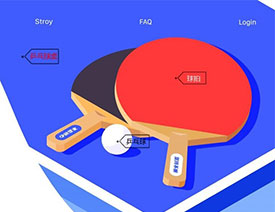 Illustrator�O(sh��)Ӌ(j��)��(ji��n)����ƹ�������}�(y��)��
���P(gu��n)����8532020-09-28
Illustrator�O(sh��)Ӌ(j��)��(ji��n)����ƹ�������}�(y��)��
���P(gu��n)����8532020-09-28
-
 Illustrator�L�Ʊ�ƽ���L(f��ng)����k���Ҳ宋
���P(gu��n)����9502020-03-12
Illustrator�L�Ʊ�ƽ���L(f��ng)����k���Ҳ宋
���P(gu��n)����9502020-03-12
-
 Illustrator�L�Ɲu׃�L(f��ng)��Ľ�����(ch��ng)���宋
���P(gu��n)����2072020-03-12
Illustrator�L�Ɲu׃�L(f��ng)��Ľ�����(ch��ng)���宋
���P(gu��n)����2072020-03-12
-
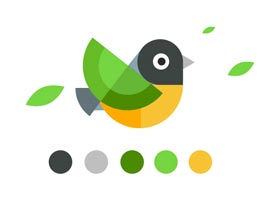 ʹ�����ɰ巨�L�ƺ�(ji��n)�s�IJ宋��Ʒ
���P(gu��n)����4032019-08-29
ʹ�����ɰ巨�L�ƺ�(ji��n)�s�IJ宋��Ʒ
���P(gu��n)����4032019-08-29
-
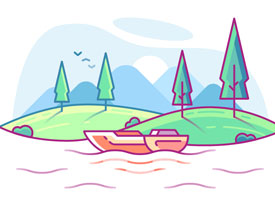 �L(f��ng)���宋����AI�����r(sh��)�е���߅�L(f��ng)���宋
���P(gu��n)����20422019-03-19
�L(f��ng)���宋����AI�����r(sh��)�е���߅�L(f��ng)���宋
���P(gu��n)����20422019-03-19
-
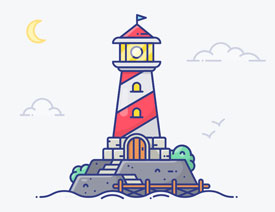 �����宋����AI������߅�L(f��ng)��ğ�����D
���P(gu��n)����17792019-03-19
�����宋����AI������߅�L(f��ng)��ğ�����D
���P(gu��n)����17792019-03-19
-
 ʸ���宋��ͨ�^(gu��)�zӰ��Ʒ�W(xu��)��(x��)AI�宋�L��
���P(gu��n)����7422019-03-14
ʸ���宋��ͨ�^(gu��)�zӰ��Ʒ�W(xu��)��(x��)AI�宋�L��
���P(gu��n)����7422019-03-14
-
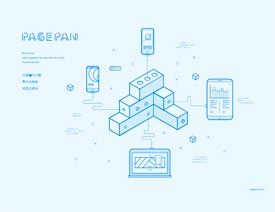 ��ƽ������(b��o)����AI���������L(f��ng)��IJ宋����(b��o)
���P(gu��n)����7252019-03-14
��ƽ������(b��o)����AI���������L(f��ng)��IJ宋����(b��o)
���P(gu��n)����7252019-03-14
![Illustrator������(f��)���L(f��ng)����]ƱЧ��](/uploads/allimg/210310/1-210310105A00-L.jpg)
